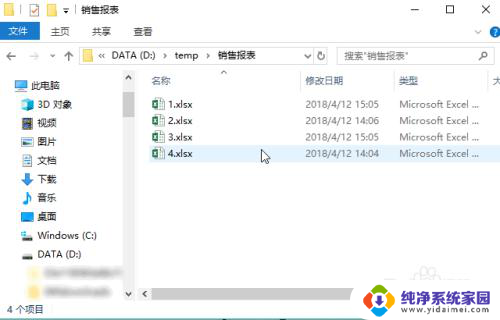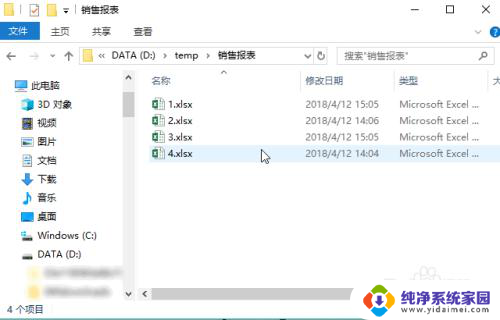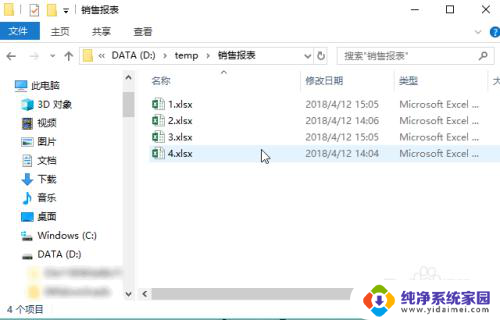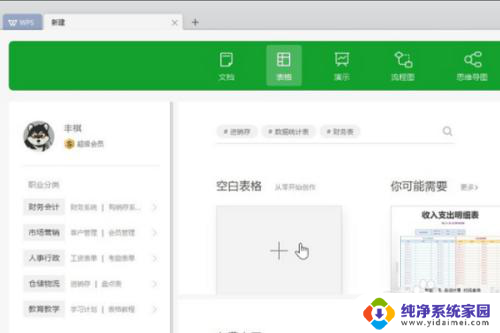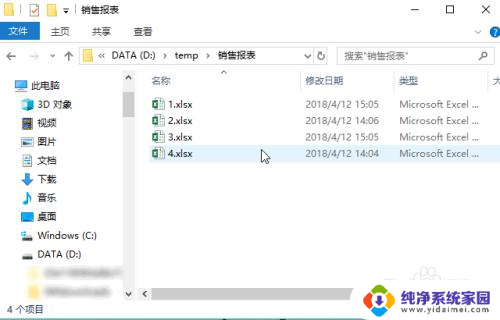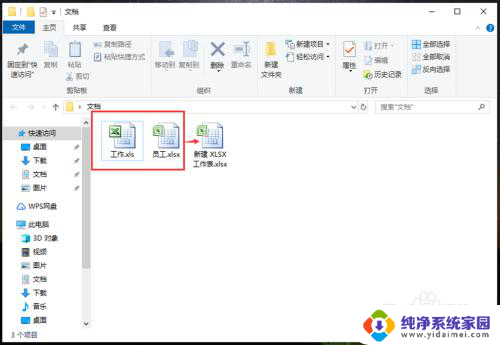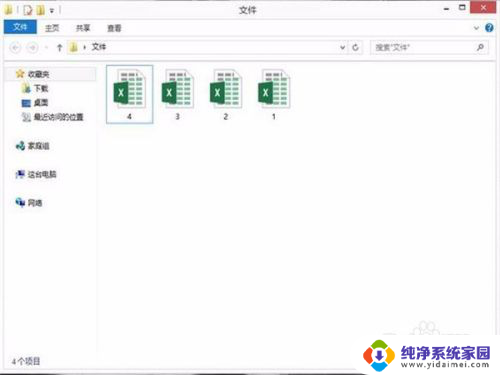怎样把多个excel文档合并 多个Excel文件合并方法
怎样把多个excel文档合并,在现代社会中Excel已经成为了我们工作和生活中不可或缺的工具,在处理大量数据时,我们常常会遇到需要将多个Excel文档合并的情况。怎样才能高效地完成这一任务呢?有许多方法可以帮助我们实现多个Excel文件的合并,例如使用Excel自带的功能、借助VBA宏或者使用第三方软件等等。本文将介绍一些常用的合并方法,帮助大家轻松应对Excel数据的合并挑战。无论是工作中的数据分析,还是个人使用中的文件整理,掌握这些技巧都能提高我们的工作效率,让我们更好地利用Excel这个强大的助手。
步骤如下:
1.首先将这些excel文件都复制到一个文件夹下。注意,文件夹下不要有其他的excel文件。
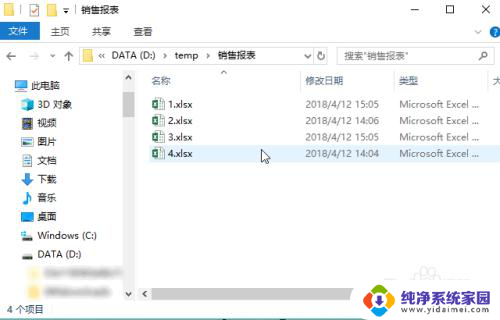
2.切换到【数据】菜单,点击【新建查询】,选择【从文件】下的【从文件夹】。
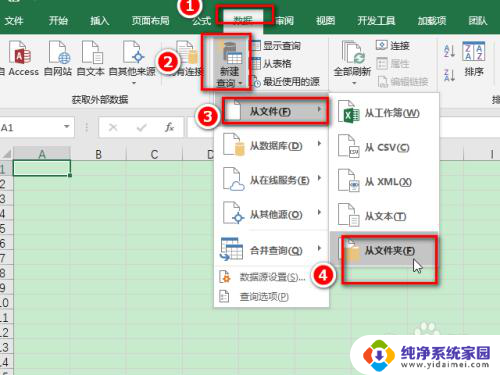
3.输入刚刚的文件夹路径,点击【确定】。
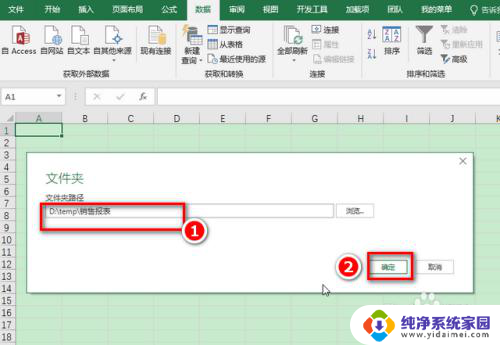
4.点击【合并】下的【合并和加载】选项。
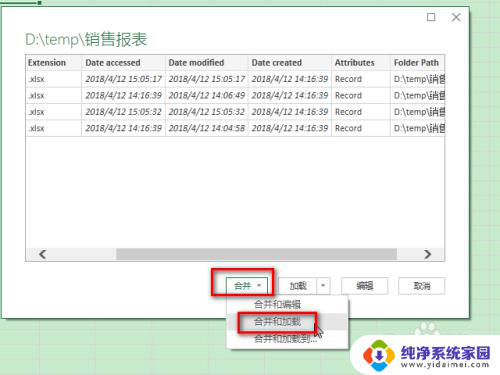
5.选择要合并的工作表名称,最后点击【确定】。
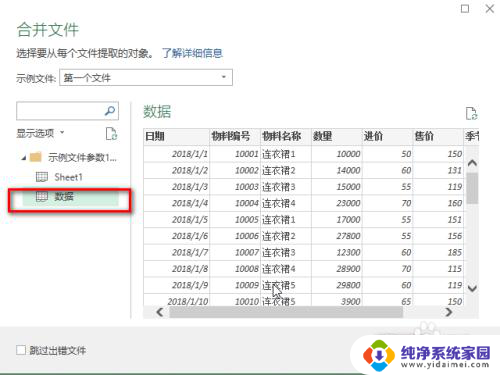
6.这就完成了多个excel文件的合并。我们从筛选菜单中可以看到本例中的4个文件都这一份表格中啦。
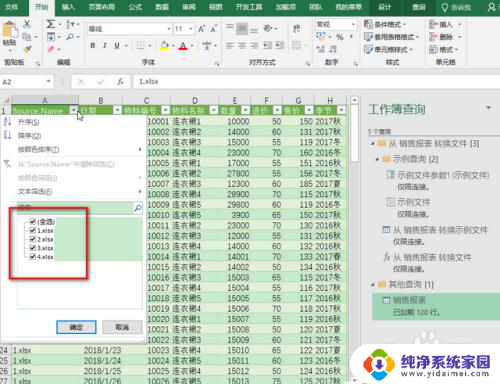
7.本例是在excel2016上完成的。对于其他的excel版本,如果找不到【新建查询】功能。请升级excel版本,或去Microsoft网站下载power query插件。
以上就是关于如何合并多个 Excel 文档的全部内容,如果有遇到相同情况的用户,可以按照以上方法来解决。